Mac自带输入法怎么删除 Mac删除自带输入法教程
Mac自带输入法对于不少用户来说很是不方便,非常想使用使用类似搜狗输入法这样的比较好的第三方输入法,那么Mac自带输入法怎么删除呢?下面小编带来Mac删除自带输入法教程。
Mac自带输入法怎么删除?
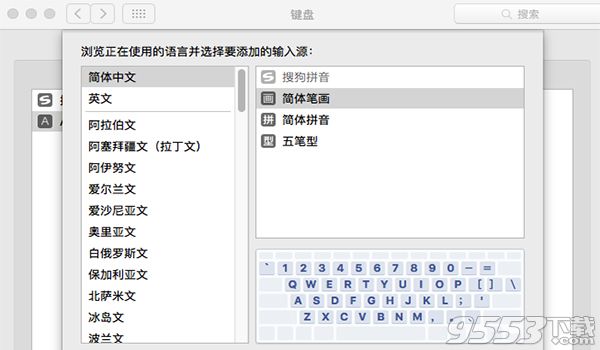
Mac删除自带输入法教程:
在新系统下,系统设置默认最少要保留一个自带的输入法,这就造成了使用第三方输入法的时候,有的时候输入法会莫名其妙地自动切换回自带的输入法。之前,可以通过在输入源添加越南文的方法方便直接地删除掉所有的自带输入法,保留一个第三方输入法。可是由于新系统的特殊性,这个方法在10.12 Sierra下已经不适用了。有些老Mac用户会把command + space的spotlight快捷键改为切换输入法,也能很好地避免这个问题。
1、首先,我们需要先将输入法切换为系统默认输入法。然后安装PlistEdit Pro。
2、在“终端”里输入命令sudo open ~/Library/Preferences/com.apple.HIToolbox.plist(dock栏选择“Launchpad”—“其他”文件夹—“终端”)
如果没有弹出下面界面的,并且终端显示xxxerror之类的,可通过finder资源库找到该路径的文件打开。(Preferences/com.apple.HIToolbox.plist)
3. 回车,输入账户的密码,输入完毕后再次回车,会跳出以下界面。
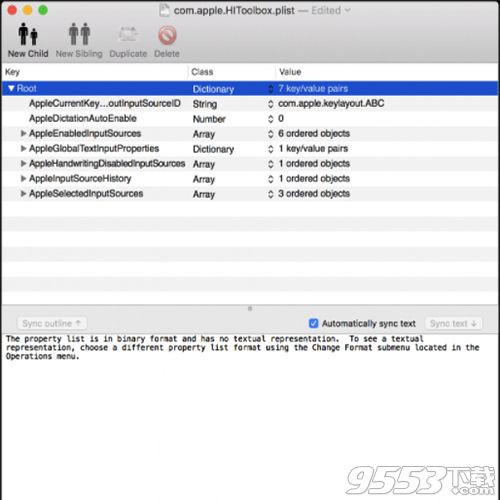
4、选中“Root”—“AppleEnabledInputSources”, 接着会跳出名为“0、1、2、3、4、5、6”的文件夹,逐个翻阅各个文件夹,待找到出现“ABC”关键字样的文件夹时,删除整个以数字命名的文件。保存,关闭。
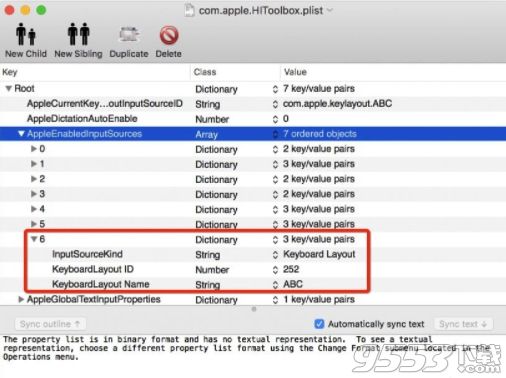
5、重启,大功告成(万一某天又想用自带输入法了,只要在偏好设置-键盘-输入法里,按“+”号,把自带的输入法重新添加就可以了)。
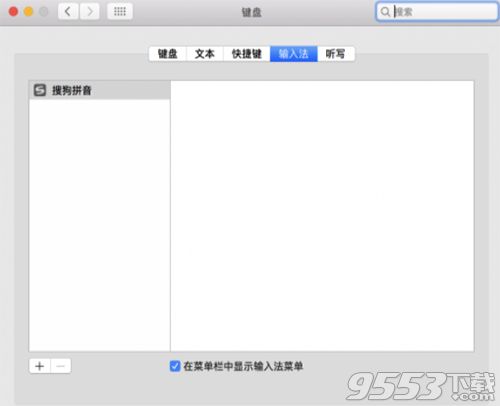
关键词: Mac自带输入法怎么删除 Mac删除自带输入法